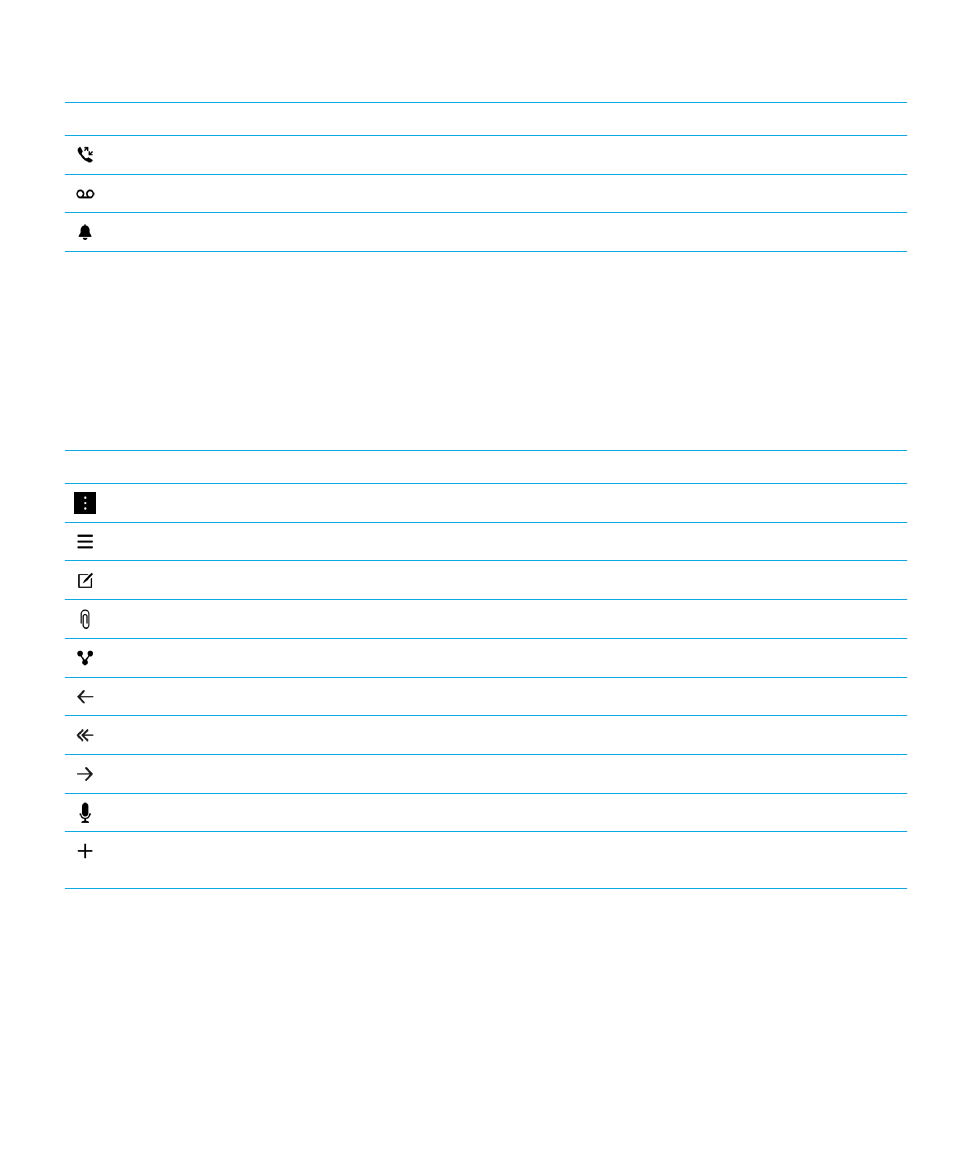
デバイスのセットアップ
BlackBerry 10 デバイスをセットアップするには、ナノ SIM カードを挿入する必要があります。 SIM カードがないか、
適切なタイプの
SIM カードがない場合は、ご利用の通信事業者にお問い合わせください。
ユーザーガイド
設定と基本操作
14

画像、ビデオ、音楽、およびドキュメントのためにさらにストレージが必要な場合は、メディアカード(
micro SD カ
ード)を挿入してください。
準備ができたら、セットアップアプリケーションを開きます。
このアプリケーションは、古いデバイスからコンテン
ツを転送したり、メール、
BBM、インスタントメッセージ、およびソーシャルネットワーキングアカウントを追加し
たりするのに役立ちます。
SIM カードを挿入する
ご利用の通信事業者や
BlackBerry デバイスの購入地域によっては、SIM カードが既に挿入されている場合がありま
す。
1.
デバイスの左側面の
SIM トレイを見つけます。
2.
デバイスが入っていた箱に付属しているツールの先端または紙クリップをトレイの穴に押し込んで、トレイを
解除します。
3.
トレイを引き出します。
4.
金属端子を向こう側に向けた状態で、ナノ
SIM カードをトレイに置きます。
ユーザーガイド
設定と基本操作
15
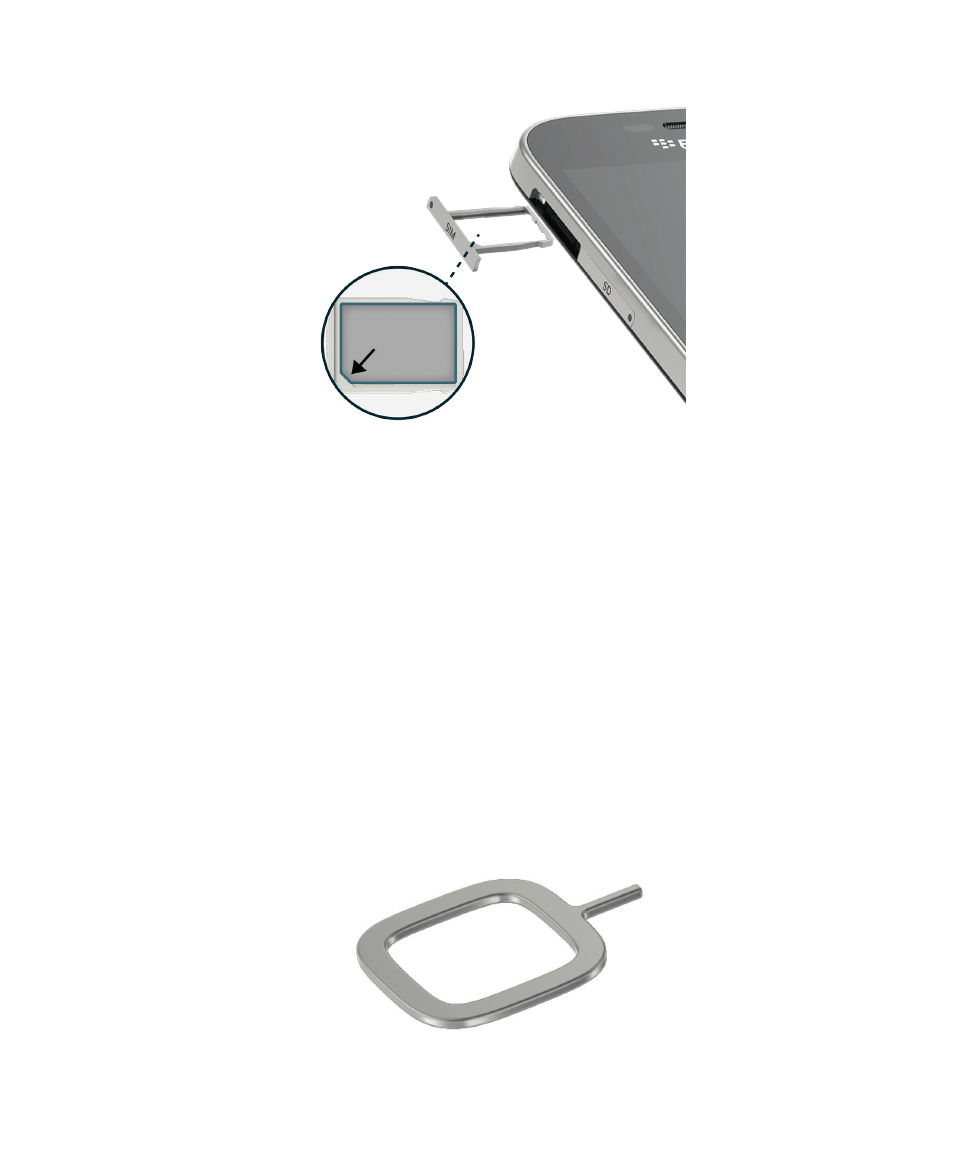
5.
トレイをスロットに押し込みます。
SIM カードが挿入できない
他のデバイスで慣れている
SIM カードの挿入方法とは異なるかもしれません。
作業を始める前に
次のものをご用意ください。
• ナノ SIM カード。 ナノ SIM カードをお持ちでない場合は、通信事業者にお問い合わせください。
注意
: 大きめの SIM カードを小さく切ったものは決して使用しないでください。 BlackBerry デバイスが SIM カー
ドを認識できなかったり、
SIM カードがナノ SIM カードよりも厚いため引っ掛かって取り外せなくなってしまう
可能性があります。
• ペーパークリップ、またはデバイスの外箱に同梱されているツール
ユーザーガイド
設定と基本操作
16

SIM トレイを取り出す
デバイスの背面カバーはユーザーが取り外せないようになっています。
SIM カードはデバイスの側面から引き出し
たトレイの上に置かれます。
1. SIM トレイの位置を確認します。 デバイスの左側の上部にあります。
2. ペーパークリップの先、またはツールを SIM という文字の隣の穴に差し込みます。
3. トレイを完全に引き出して、平らな面におきます。
4. トレイの正しい面が上を向いていることを確認するには、トレイの表面に SIM と書かれていることを確認します。
SIM カードをトレイの中に入れます。
1. 金属端子が下向きになるようにし、SIM カードのへこみ部分とトレイのへこみ部分を合わせます。
2. SIM カードをトレイに置きます。
ユーザーガイド
設定と基本操作
17
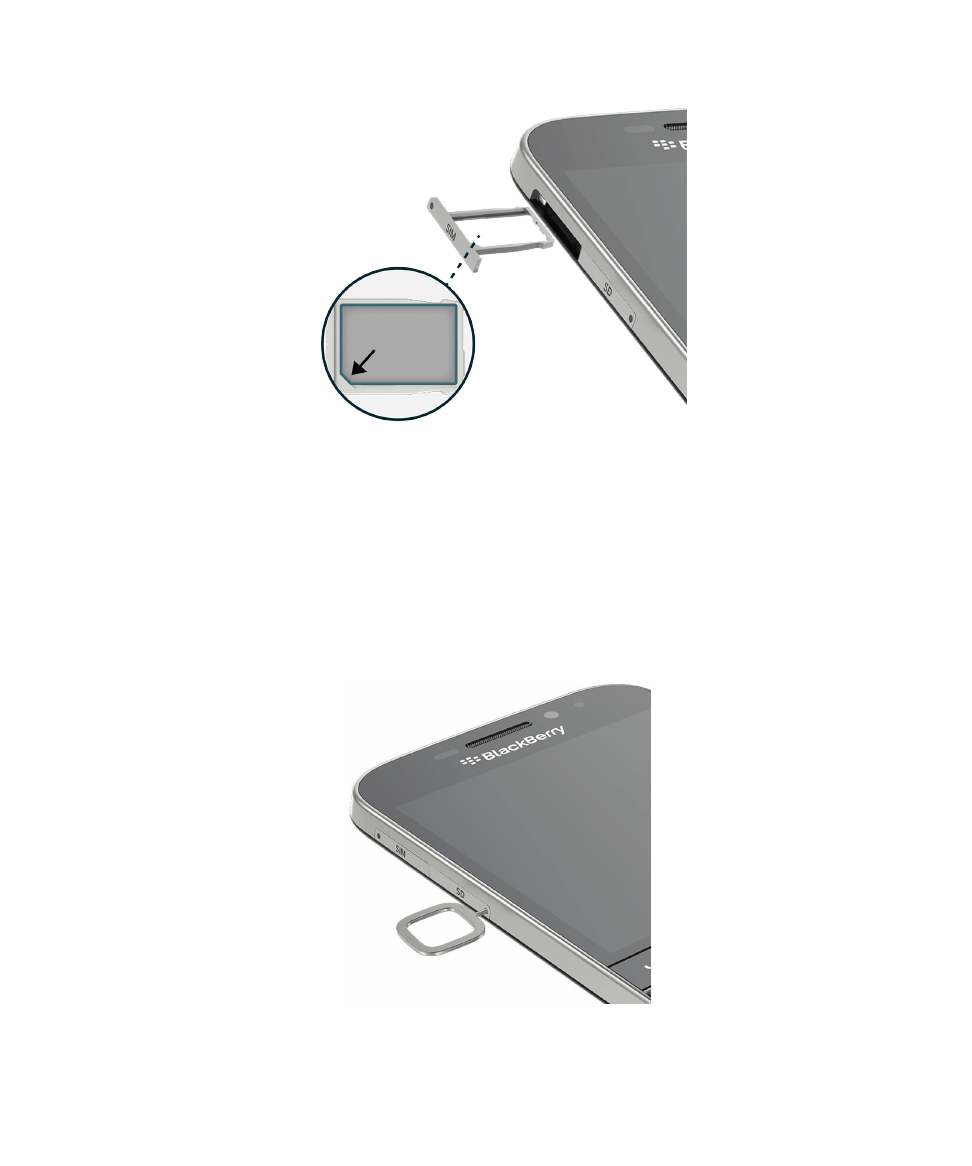
3. SIM トレイをデバイスのスロットに押し込みます。
メディアカードを挿入する
1.
デバイスの左側面の
SD トレイを見つけます。
2.
デバイスが入っていた箱に付属しているツールの先端または紙クリップをトレイの穴に押し込んで、トレイを
解除します。
3.
トレイを引き出します。
ユーザーガイド
設定と基本操作
18
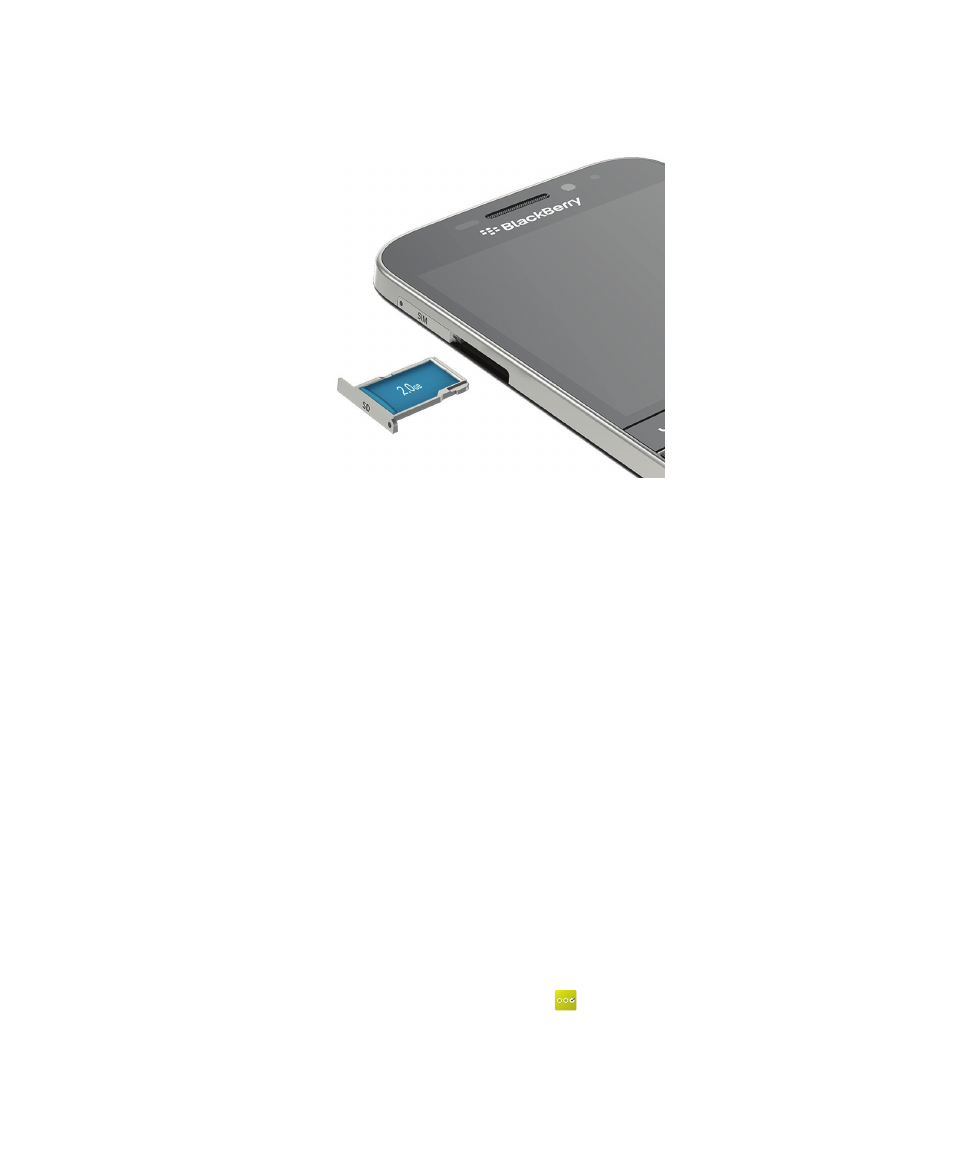
4.
金属端子を向こう側に向けた状態で、ナノ
SIM カードをトレイに置きます。
5.
トレイをスロットに押し込みます。
セットアップアプリケーションを使ってデバイスを
セットアップする
ヒント
: セットアップアプリケーションの機能の中には、ネットワークに接続されていることが必須なものもありま
す。
セットアップアプリケーションを使って、次のことが行えます。
• 新しい機能について調べたり、チュートリアルを見ながらジェスチャーやキー操作を覚える
• メール、BBM、インスタントメッセージ、およびソーシャルネットワーキングアカウントの追加
• 旧デバイスからコンテンツを転送する方法を学習する
• サウンドや通知をカスタマイズする
• デバイスのパスワードを設定する
• BlackBerry World ストアでの購入に対する支払方法のオプションを設定する
• デバイス設定をカスタマイズする
セットアップアプリケーションは既存の
BlackBerry ID によるサインインを促し、新規に作成することを許可します。
既に
BlackBerry ID があるかどうかわからない場合は、コンピューターで
www.blackberry.com/blackberryid
にアクセス
してください。
セットアップアプリケーションを開くには、ホームスクリーンで、
をタップします。
ユーザーガイド
設定と基本操作
19